「大切なメールがどこにあるか分からない…」 「仕事とプライベートのメールが混在している…」 「毎日届くメルマガで受信トレイが埋もれてしまう…」
そんな悩みを抱えている方、実はとても多いんです。でも安心してください!Gmailには「ラベル」という強力な整理機能があります。
従来のメールソフトとは少し違いますが、慣れてしまえばフォルダ分けよりもずっと便利で柔軟な管理ができるようになりますよ。
今回は、Gmailのラベル機能を使った効果的なメール整理術を、初心者の方でも分かるように詳しく解説していきます。
Gmailの「ラベル」システムを理解しよう

フォルダとラベルの違い
従来のフォルダ方式
- 1つのメールは1つのフォルダにのみ保存
- 移動すると元の場所からなくなる
- 階層構造が固定的
Gmailのラベル方式
- 1つのメールに複数のラベルを付けられる
- 受信トレイにも残ったまま整理可能
- 柔軟な分類が可能
ラベルのメリット
- 複数分類が可能:仕事かつ緊急、のような複合的な分類
- 検索が簡単:ラベル名で瞬時に絞り込み
- 自動振り分け:条件設定で自動的にラベル付け
- 視覚的管理:色分けで一目で判別
基本的なラベル作成と管理
パソコンでのラベル作成
新しいラベルの作成
- Gmail左側の「ラベル」セクションで「+」アイコンをクリック
- 「新しいラベルを作成」を選択
- ラベル名を入力
- 必要に応じて親ラベルを選択(階層化)
- 「作成」をクリック
ラベルの色分け設定
- 作成したラベル名の横にある「⋮」メニューをクリック
- 「ラベルの色」を選択
- 用途に応じた色を選択
色分けの例
- 赤:緊急・重要
- 青:仕事関連
- 緑:プライベート
- 黄:要確認
- 紫:プロジェクト関連
スマホでのラベル管理
iPhone版Gmailアプリ
- 左上のメニューボタンをタップ
- 「ラベル」セクションを確認
- 「ラベルを編集」で管理画面へ
Android版Gmailアプリ
- メニューから「設定」を選択
- 該当するアカウントを選択
- 「ラベル」で管理・作成
効果的なラベル体系の設計
基本的なラベル分類例
用途別分類
仕事関連
仕事
├── プロジェクトA
├── プロジェクトB
├── 会議
├── 報告書
└── 経費
プライベート
プライベート
├── 家族
├── 友人
├── 趣味
├── 買い物
└── 旅行
状態別分類
- 要返信:すぐに返事が必要なメール
- 要確認:後でじっくり読む必要があるメール
- 保留中:相手の返事待ちのメール
- 完了:処理が終わったメール
- アーカイブ:保存が必要な重要メール
緊急度別分類
- 緊急:24時間以内に対応
- 重要:1週間以内に対応
- 通常:時間があるときに対応
- 参考:必要時に参照
業務効率を上げるラベル設計
GTD(Getting Things Done)方式
- 今すぐ:2分以内で処理できるもの
- 次のアクション:具体的な行動が決まっているもの
- 待機中:他者の行動待ちのもの
- いつかやる:将来検討するもの
プロジェクト管理方式
プロジェクト管理
├── 企画段階
├── 進行中
├── レビュー中
├── 承認待ち
└── 完了
メールへのラベル付け方法
手動でのラベル付け
個別メールへの適用
- 対象メールを選択
- 上部ツールバーのラベルアイコンをクリック
- 適用したいラベルを選択
- 複数ラベルの同時適用も可能
複数メールへの一括適用
- 複数のメールにチェックを入れる
- ラベルアイコンをクリック
- 適用したいラベルを選択
ドラッグ&ドロップでの適用
- 対象メールを選択
- 左側のラベル名にドラッグ
- 自動的にラベルが適用される
キーボードショートカット
主要ショートカット(要事前設定)
L:ラベルメニューを開く1〜9:事前設定したラベルを適用V:移動メニューを開く
ショートカットを使えば、マウス操作なしで高速ラベル付けが可能ですね。
自動ラベル付けのフィルター設定
フィルターの基本設定
新しいフィルターの作成
- Gmail設定画面の「フィルタとブロック中のアドレス」タブ
- 「新しいフィルタを作成」をクリック
- 条件を設定
- アクションでラベル適用を選択
よく使う条件設定
送信者による分類
差出人:hr@company.com
アクション:「人事」ラベルを適用
件名による分類
件名:【緊急】
アクション:「緊急」ラベルを適用、重要マークを付ける
キーワードによる分類
含む語句:請求書 OR 領収書
アクション:「経理」ラベルを適用
高度なフィルター設定
複合条件の設定
差出人:@partner.com
AND 件名:プロジェクト
アクション:「パートナー」「プロジェクト」両方のラベルを適用
除外条件の活用
差出人:newsletter@example.com
NOT 件名:重要
アクション:「メルマガ」ラベルを適用、受信トレイをスキップ
時間条件付きフィルター
残念ながら標準機能では時間条件は設定できませんが、Google Apps Scriptを使えば実現可能です。
ラベルを使った効率的な検索
ラベル検索の基本
単一ラベルでの検索
label:仕事
複数ラベルでの検索
label:仕事 label:緊急
(仕事かつ緊急のメール)
label:仕事 OR label:プライベート
(仕事またはプライベートのメール)
検索演算子との組み合わせ
期間とラベルの組み合わせ
label:プロジェクトA after:2024/1/1
(プロジェクトAの2024年1月1日以降のメール)
送信者とラベルの組み合わせ
label:重要 from:boss@company.com
(上司からの重要メール)
添付ファイルとラベル
label:契約書 has:attachment filename:pdf
(契約書ラベルのPDF添付ファイル付きメール)
階層ラベルの活用法
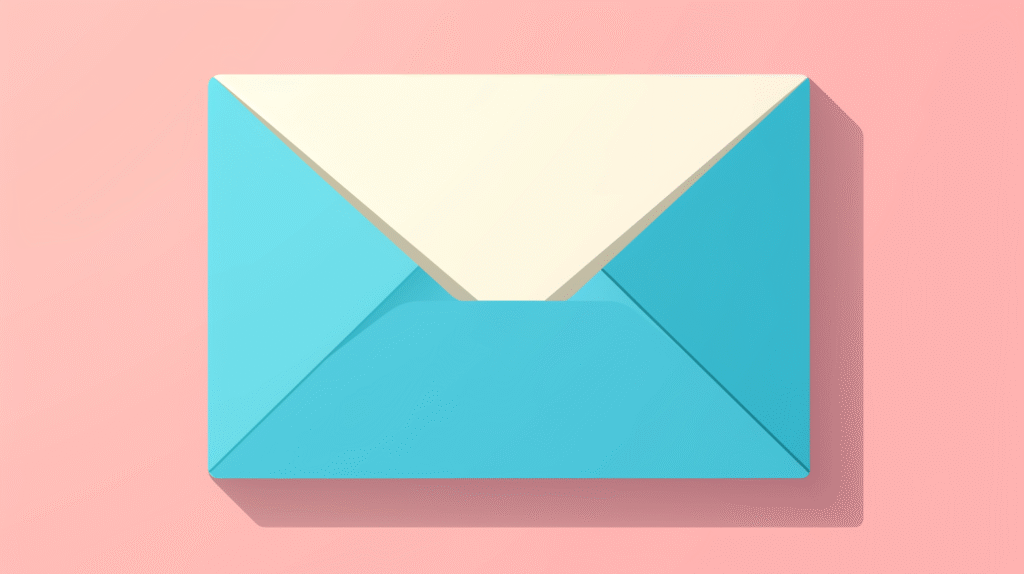
ネスト構造の作成
親子関係の設定
- 子ラベル作成時に「次のラベルの下位にネスト」をチェック
- 親ラベルを選択
- 階層構造が自動的に作成される
効果的な階層例
会社組織に対応した構造
会社
├── 営業部
│ ├── 新規開拓
│ ├── 既存顧客
│ └── 売上報告
├── 開発部
│ ├── 企画
│ ├── 設計
│ └── テスト
└── 管理部
├── 人事
├── 経理
└── 総務
プロジェクト管理構造
2024年度
├── Q1プロジェクト
│ ├── 企画段階
│ ├── 開発段階
│ └── 完了
├── Q2プロジェクト
└── Q3プロジェクト
階層ラベルの管理
親ラベルでの一括表示
親ラベルをクリックすると、配下のすべての子ラベルのメールが表示されます。
子ラベルの個別表示
子ラベルをクリックすると、そのラベルのみのメールが表示されます。
受信トレイの整理とアーカイブ
受信トレイゼロの実現
ラベル付け後のアーカイブ
- メールにラベルを付ける
- 「アーカイブ」ボタンをクリック
- 受信トレイからは消えるが、ラベルからアクセス可能
重要度による振り分け
- すぐ対応:受信トレイに残す
- 後で対応:ラベル付けしてアーカイブ
- 参考情報:ラベル付けしてアーカイブ
アーカイブの活用法
アーカイブのメリット
- 受信トレイがすっきりする
- 検索で簡単に見つけられる
- ラベルでの分類は維持される
アーカイブからの復活
- 該当メールを開く
- 「受信トレイに移動」をクリック
- 再び受信トレイに表示される
スマホでのラベル活用
モバイルアプリでの効率的な操作
クイックアクション設定
- Gmail設定で「スワイプの動作」を設定
- 左スワイプでアーカイブ
- 右スワイプでラベル付け
通知設定のカスタマイズ
- 重要ラベルのみ通知オン
- プロモーションラベルは通知オフ
- 緊急ラベルは即座に通知
オフライン時の対応
同期設定
- 重要ラベルのメールは30日分同期
- 参考ラベルのメールは7日分同期
- ストレージ容量に応じて調整
トラブルシューティング
よくある問題と解決法
ラベルが表示されない
原因と対処法:
- ラベルが非表示設定 → ラベル設定で「表示」に変更
- 同期の遅延 → アプリを再起動
- アカウントの問題 → 再ログイン
ラベルの色が反映されない
対処法:
- ブラウザのキャッシュをクリア
- 別のブラウザで確認
- 設定の再保存
フィルターが動作しない
確認ポイント:
- フィルター条件の記述ミス
- 既存フィルターとの競合
- 処理順序の問題
パフォーマンスの最適化
ラベル数の管理
- 使用頻度の低いラベルは削除
- 似た用途のラベルは統合
- 定期的な見直しと整理
検索速度の向上
- 具体的なラベル名での検索
- 期間限定での絞り込み
- 複合条件の効率的な組み合わせ
高度な活用テクニック
Google Apps Scriptとの連携
自動ラベル付けスクリプト
時間や曜日に基づいた自動ラベル付けが可能です:
function autoLabelByTime() {
var threads = GmailApp.search('is:unread');
var now = new Date();
if (now.getHours() >= 18) {
GmailApp.getUserLabelByName('夜間受信').addToThreads(threads);
}
}
定期レポート生成
ラベル別のメール数をレポートとして自動生成できます。
他のGoogleサービスとの連携
Googleカレンダー連携
- 会議ラベルのメールから自動的にカレンダーイベント作成
- 締切ラベルのメールからリマインダー設定
Googleドライブ連携
- 添付ファイルを自動的にラベル別フォルダに保存
- 重要文書の自動バックアップ
まとめ:効果的なGmailラベル活用のコツ
Gmailのラベル機能は、使い方次第で驚くほど効率的なメール管理が可能になります。重要なのは、自分のワークスタイルに合ったラベル体系を構築することですね。
ラベル設計の基本ポイント
- シンプルで覚えやすい名前
- 色分けで視覚的な判別
- 階層構造で論理的な整理
- フィルターで自動化
効率的な運用のコツ
- 受信時の即座なラベル付け
- 定期的な見直しと最適化
- 検索とラベルの組み合わせ活用
- アーカイブで受信トレイをすっきり
継続するためのポイント
- 完璧を求めすぎない
- 徐々にルールを改善
- ショートカットキーの活用
- 自動化できる部分は自動化
ラベル機能をマスターすれば、メール処理の時間が大幅に短縮され、重要な情報を見逃すことも少なくなります。今回紹介した方法を参考に、ぜひあなた専用のメール整理システムを作ってみてくださいね。
次回は、Gmailの高度な検索テクニックとショートカットキーの活用法について詳しく解説する予定です。さらに効率的なメール管理で、生産性を向上させていきましょう!








コメント